Werbung
VirtualDub ist der Open-Source- und tragbare Video-Editor, den wir in der Vergangenheit für seine Fähigkeit behandelt haben Videos komprimieren So komprimieren Sie Videos, um sie per E-Mail zu senden Weiterlesen unter Beibehaltung der guten Qualität. Wir... auch erklärt Einfaches Komprimieren von Videodateien für das Web mit Movie MakerDas Hochladen hochwertiger Videos kann eine Ewigkeit dauern, insbesondere wenn sie lang sind. Niemand hat Zeit dafür. Hier erfahren Sie, wie Sie mit Windows Movie Maker Videodateien für das Web komprimieren. Weiterlesen Wie Windows Movie Maker dies auch kann, ist wahrscheinlich nicht genug Grund, die kostenlose Videobearbeitungssoftware VirtualDub herunterzuladen.
In Wirklichkeit hat VirtualDub ein großes Potenzial für den Preis, den es hält. Es ist möglicherweise keine voll funktionsfähige Adobe Premiere-Alternative, aber es kann sicherlich mehr als ein paar Aufgaben ausführen, für die Sie möglicherweise andere separate Anwendungen benötigen.
Schauen wir uns einige der Funktionen von VirtualDub an, mit denen Sie möglicherweise bald Ihr nächstes Video auf YouTube hochladen können.
Teilen, Extrahieren und Verbinden von AVI-Dateien ohne Neucodierung
VirtualDub kann einen Teil einer AVI-Videodatei speichern, die Sie mit dem Positionsregler ausgewählt haben, sofern Sie sich in befinden Direkte Stream-Kopie Modus in beiden Video und Audio Menüs.
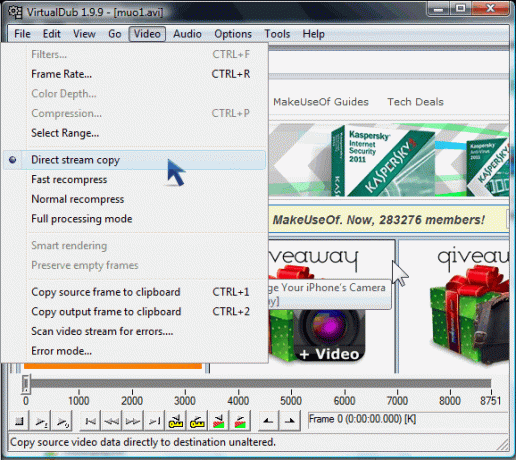
Auf diese Weise können Sie Videos einfach teilen oder Teile extrahieren, die als neue Dateien gespeichert werden sollen.

Hier ist ein weiteres einfaches einseitiges Tutorial Informationen zum Teilen von Videos mit VirtualDub. Öffnen Sie zum Verbinden von Dateien Ihr erstes Video und gehen Sie zu Datei > AVI-Segment anhängen.
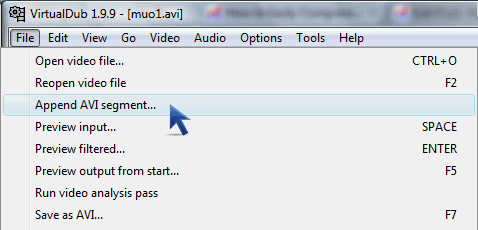
Weitere Informationen finden Sie im einfachen Tutorial Führen Sie mehrere Videodateien mit VirtualDub zusammen Zusammenführen mehrerer Videodateien mit VirtualDub Weiterlesen .
Zuschneiden
Überprüfen Sie zum Zuschneiden des Videos zunächst, ob Sie sich in befinden Vollständiger Verarbeitungsmodusund dann klicke auf Video > Filter. Sie werden feststellen, dass es eine gibt Zuschneiden Schaltfläche, die nicht ganz anklickbar ist (da sie erst aktiviert wird, nachdem Sie einen Filter ausgewählt haben).
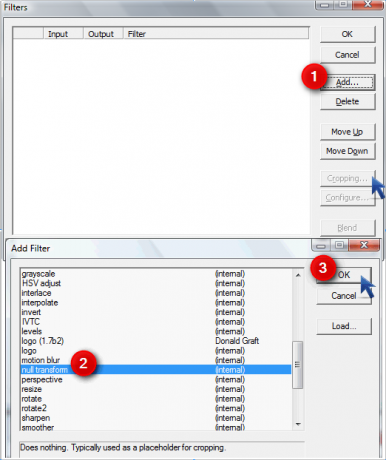
Wir werden einen Dummy-Filter hinzufügen (klicken Hinzufügen und wähle Nulltransformation), die nichts tut, aber die Zuschneiden Schaltfläche jetzt.
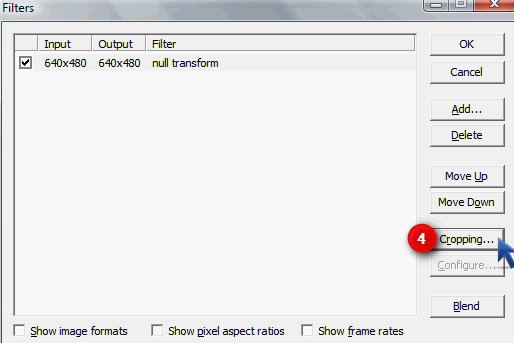
In dem Zuschneiden von Filtereingaben Im Dialogfeld können Sie experimentieren, indem Sie beliebige Zahlen eingeben, um zu sehen, was den Teil verdeckt, den Sie zuschneiden möchten.
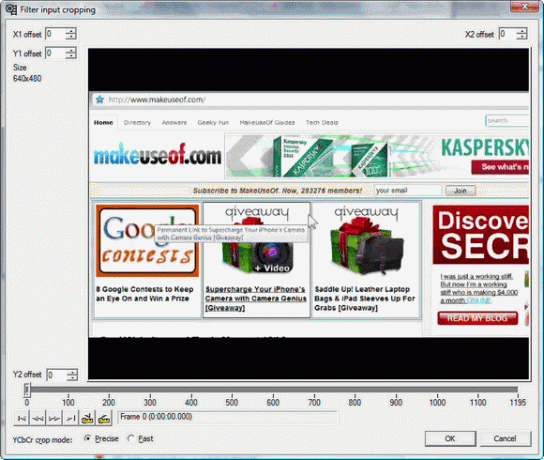
In meinem Fall möchte ich die schwarzen Balken über und unter dem Video zuschneiden.
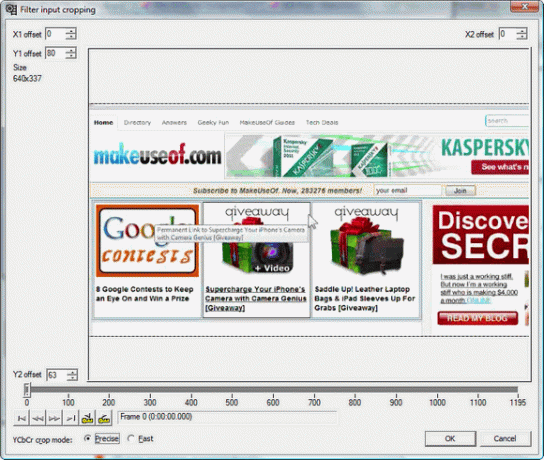
Das Zuschneiden der schwarzen Balken ändert die Abmessungen und die Qualität des Videos, daher verwende ich die Größe ändern Filter, um das zugeschnittene Video auf die Auflösung des Originalvideos zu ändern.
![7 Videobearbeitungsaufgaben VirtualDub-Handles mit Leichtigkeit [Windows] 5a1](/f/631c438ebf1069c5b6032e0b49f8b966.png)
Da wird die Qualität sogar beeinträchtigt YouTube empfiehlt, nur die ursprüngliche Auflösung zu verwenden.
Speichern von AVI als animiertes GIF
Es gibt nicht viele kostenlose animierte GIF-Dienstprogramme, vielleicht weil GIFs altmodisch sind, aber ich finde GIF-Animationen immer noch nützlich, um Artikel zu veranschaulichen. Dies gilt insbesondere dann, wenn die Schritte, die ich veranschaulichen möchte, nicht lang genug sind, um daraus ein Video zu machen.
Nachdem Sie Ihr Video geladen haben, ist das Abrufen Ihrer GIF-Animation so einfach wie das Auswählen des Teils des Videos, den Sie auswählen Sie möchten speichern, indem Sie den Schieberegler bewegen (was sogar ein optionaler Schritt ist, wenn Sie den gesamten Film als GIF-Datei verwenden möchten) zu Datei > Export und auswählen Animiertes GIF.
![7 Videobearbeitungsaufgaben VirtualDub-Handles mit Leichtigkeit [Windows] 63](/f/ad8d08ce163aca5a2ddd197b6a6a5aa7.png)
Sie können wählen, ob Ihre GIF-Animation einmal, unendlich oder eine festgelegte Anzahl von Malen abgespielt werden soll.
![7 Videobearbeitungsaufgaben VirtualDub-Handles mit Leichtigkeit [Windows] 6a](/f/b9a8a3d24e794f98ac13f7747b0c3f66.png)
Das Tool ist nicht perfekt, da ich nach vielen Versuchen eine perfekt aussehende GIF-Animation erhalten habe und Fehler, aber je kürzer (weniger Bilder) Ihre Videoauswahl ist, desto besser wird das GIF.
Speichern von JPEG / PNG / BMP-Snapshots aus einem Video in einem Ordner oder in der Zwischenablage
Dies ist sehr nützlich, wenn Sie Miniaturansichten von Ihrem Video erhalten möchten. Die Schritte sind mit denen aus dem vorherigen Abschnitt identisch, mit der Ausnahme, dass Sie den ausgewählten Teil des Videos als exportieren Bildsequenz.
![7 Videobearbeitungsaufgaben VirtualDub-Handles mit Leichtigkeit [Windows] 71](/f/89c75f7a6fff3cbcdaf72ea1579319b7.png)
Bevor Sie dies tun, sollten Sie jedoch einen neuen Ordner erstellen, damit Sie alle Ihre Bilder enthalten können dort, weil es in VirtualDub keine Option gibt, einen neuen Ordner zu erstellen, wenn Sie Ihr Ziel auswählen Mappe.
![7 Videobearbeitungsaufgaben VirtualDub-Handles mit Leichtigkeit [Windows] 83](/f/c635be52c311c58397445b9c35e459db.png)
Wenn Sie daran interessiert sind, einen einzelnen Schnappschuss aus einer Szene im Video zu erstellen und ihn beispielsweise in Paint zu bearbeiten, können Sie ihn mit dem Schieberegler ganz einfach an der richtigen Szene positionieren und drücken Strg + 1 oder gehen Sie zu Video > Kopieren Sie den Quellrahmen in die Zwischenablage.
![7 Videobearbeitungsaufgaben VirtualDub-Handles mit Leichtigkeit [Windows] 9](/f/6a4002f0678e9b9c590a18d279338390.png)
Sie können dann Paint oder eine andere Bildbearbeitungsanwendung öffnen und das Bild einfügen. Wenn Sie Filter auf das Video angewendet haben, drücken Sie Strg + 2 Sie erhalten einen Schnappschuss mit den angewendeten Filtern.
Zoomeffekt erzielen
Was würde 3 Effekte nehmen (Hineinzoomen, Zoom / Fokus, und Rauszoomen) und das dreimalige Teilen der Datei in Windows Movie Maker, um einen reibungslosen Zoomeffekt zu erzielen, kann VirtualDub mit einem einfachen Filter aus dem VirtualDub-Filterseite. Laden Sie den Filter herunter und fügen Sie die .vdf-Datei zu VirtualDub hinzu Plugins Ordner (normalerweise bei C.:\Programmdateien\VirtualDub\Plugins, aber wenn Sie dieses Plugins-Unterverzeichnis nicht haben, erstellen Sie einfach eines).
Hier ist ein großartiges Video-Tutorial (erstellt von rauchen, wo ich das gelernt habe), wie man es benutzt:
Grundsätzlich in Vollständiger Verarbeitungsmodus, Ergänzen Sie die Zoom (1.2)Filter.
![7 Videobearbeitungsaufgaben VirtualDub-Handles mit Leichtigkeit [Windows] 9a](/f/78557cd98e50523c04d44566f3de5495.png)
Sie erhalten diesen Bildschirm, in dem Sie die Dauer in Bildern zum Vergrößern auswählen können (Phase 1) und herauszoomen (Phase 2).
![7 Videobearbeitungsaufgaben VirtualDub-Handles mit Leichtigkeit [Windows] 10](/f/09db745e97b594559ff6716a9e6310e9.png)
In meinem Fall stelle ich es so ein, dass das Vergrößern von Bild 0 auf Bild 100 erfolgt (beginnt bei der ursprünglichen Ansicht von 100% und endet dann bei 300% Vergrößert). Ich habe auch das Verkleinern eingestellt Phase 2 von der 300% -Ansicht zurück zur ursprünglichen Ansicht (100%), beginnend mit Frame 200, bis zum Frame 300. Das heißt, zwischen den Bildern 100 und 200 bleibt das Video vergrößert.
Schlagen Sie die Vorschau zeigen Schaltfläche, um das Video mit dem angewendeten Effekt anzuzeigen. Kinderleicht.
Hinzufügen eines transparenten Bildes oder Logos
Wir haben detailliert beschrieben, wie es geht Fügen Sie ein Wasserzeichenbild hinzu So setzen Sie Ihre Videos in Windows Movie Maker mit einem WasserzeichenWenn Sie Ihre Arbeit schützen, unterscheidbarer machen und eine professionelle Note hinzufügen möchten, sollten Sie Ihr Wasserzeichen hinzufügen. Weiterlesen in Windows Movie Maker. Für VirtualDub müssen Sie herunterladen und extrahieren dieser Logo-Filter.
![7 Videobearbeitungsaufgaben VirtualDub-Handles mit Leichtigkeit [Windows] 111](/f/7f6eef3e87e845105507554bb15ac5fb.png)
Sie können jede 24-Bit-Bitmap-Datei auswählen und mit den X-, Y-Schiebereglern über das Video ziehen.
![7 Videobearbeitungsaufgaben VirtualDub-Handles mit Leichtigkeit [Windows] 12b](/f/492e750523e25b140090d3c80e4e8d8e.png)
Wenn Ihr Bild einen schwarzen transparenten Hintergrund hat (wie im nächsten Screenshot), können Sie alle Nullen unter eingeben TransparentFarbe.
![7 Videobearbeitungsaufgaben VirtualDub-Handles mit Leichtigkeit [Windows] 13](/f/21075ca828daa597aa8b9a6479b323f4.png)
Geben Sie 255 in alle ein rot, Grün und Blau Felder, wenn Ihr Bild einen weißen Hintergrund hat.
Untertitel dauerhaft einbetten
Wenn Sie es herausgefunden haben wie man Untertitel erstellt So erstellen Sie Ihre eigenen Untertitel mit einem beliebigen Texteditor und Aegisub Weiterlesen oder Sie haben einige von heruntergeladen Untertitelsuchmaschinen Laden Sie Untertitel für Filme kostenlos herunter: Die 3 besten WebsitesUntertitel verbessern das Seherlebnis, aber wo können Sie hochwertige Untertitel kostenlos erhalten? Wir empfehlen diese Untertitelseiten. Weiterlesen können Sie VirtualDub zusammen mit dem TextSub-Filter verwenden, um sie dauerhaft in Ihren Film einzubetten, was als Hardsubbing bezeichnet wird. Hier ist eine sehr detaillierte Anleitung So fügen Sie einem Film oder einer Fernsehserie Untertitel hinzuLeider enthalten Inhalte, die Sie aus dem Internet herunterladen, normalerweise keine Untertitel. Zum Glück ist es einfach genug, einem Film oder einer Fernsehserie Untertitel hinzuzufügen. Hier ist wie... Weiterlesen wie es geht.
Wenn Sie VirtualDub als einzigen Video-Editor verwenden, können Sie Ihrem Video jederzeit Text hinzufügen, indem Sie ihn in Form einer Untertiteldatei einbetten.

Es gibt eine ganze Reihe von Filtern, die VirtualDub zu einem Super-Video-Editor machen würden, aber wir haben hier nicht darauf eingegangen. Wenn Sie welche kennen, klären Sie uns in den Kommentaren auf!
Jessica interessiert sich für alles, was die persönliche Produktivität steigert und Open Source ist.

